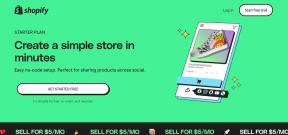როგორ მოვაგვაროთ iPad Magic კლავიატურის უკანა განათების პრობლემა
Miscellanea / / November 29, 2021
თუ იყენებთ iPad Pro-ს ან iPad Air-ს, Magic Keyboard w/Trackpad არის საუკეთესო აქსესუარი, რომელიც შეგიძლიათ მიიღოთ თქვენს ხელში. ეს მკვეთრად აუმჯობესებს თქვენს iPad-ის დამუშავებას ამის წყალობით iPadOS-ის ვარსკვლავური კლავიატურა და მაუსის მხარდაჭერა. მაგრამ არის ერთი მტკივნეული წერტილი და ეს არის Magic Keyboard-ის განათება. ზოგჯერ ის უბრალოდ არ იმუშავებს ისე, როგორც თქვენ მოელით.

მაგალითად, Magic Keyboard-ის უკანა განათება შეიძლება სათანადოდ არ მოერგოს გარემოს განათების დონეს. ან შეიძლება არ გამორთოს iPad-თან ერთად და დასრულდეს ბატარეის დაცლა. შემდეგი გამოსწორებები დაგეხმარებათ ამგვარი პრობლემების მოგვარებაში.
გახსენით ატმოსფერული სინათლის სენსორი
Magic Keyboard-ის განათება ავტომატურად იცვლის სიკაშკაშეს გარემოს განათების დონის მიხედვით. ბნელ გარემოში, განათება იზრდება ინტენსივობით და პირიქით. თუმცა, Magic Keyboard-ს არ აქვს საკუთარი გარემოს სინათლის სენსორი. ამის ნაცვლად, ის იყენებს თქვენს iPad-ს.
თუ უკანა განათების სიკაშკაშე ავტომატურად არ იცვლება გარემოს განათებიდან გამომდინარე, სავარაუდოდ, რაღაც ფარავს თქვენს iPad-ის სინათლის სენსორს. ამ შემთხვევაში, iPad-ზე ეკრანის სიკაშკაშე ასევე შეიძლება ავტომატურად არ დარეგულირდეს.

ატმოსფერული სინათლის სენსორი განლაგებულია iPad-ის ზევით პორტრეტის რეჟიმში ან იმ მხარეს, რომელიც შეიცავს Power/Top ღილაკს. როგორც წესი, ის თქვენს მარცხნივ არის, როდესაც იყენებთ მოწყობილობას ლანდშაფტის რეჟიმში თქვენი Magic Keyboard-ით. თუ არის ობიექტი, რომელიც ბლოკავს სენსორს სინათლის წყაროდან, იფიქრეთ მისი გზიდან გადატანაზე.
ასევე სახელმძღვანელო ტექ
სიკაშკაშის ხელით დარეგულირება
თუ არაფერი ფარავს ატმოსფერული სინათლის სენსორს თქვენს iPad-ზე, სცადეთ შუქის სიკაშკაშის ხელით რეგულირება. თუმცა, iPadOS ამას ზედმეტად ართულებს და მოითხოვს, რომ ღრმად ჩაყვინთოთ პარამეტრების აპში. შემდეგი ნაბიჯები უნდა გაჩვენოთ, თუ როგორ უნდა გააკეთოთ ეს.
Ნაბიჯი 1: გახსენით პარამეტრების აპი თქვენს iPad-ზე.
ნაბიჯი 2: აირჩიეთ ზოგადი გვერდითა ზოლზე.
ნაბიჯი 3: შეეხეთ კლავიატურას.
ნაბიჯი 4: შეეხეთ აპარატურის კლავიატურას.

ნაბიჯი 5: გამოიყენეთ სლაიდერი კლავიატურის სიკაშკაშის ქვეშ Magic Keyboard-ის განათების სიკაშკაშის დასარეგულირებლად. გადაიტანეთ იგი მარცხნივ, რათა შეამციროთ განათების ინტენსივობა ან გადააადგილეთ მარჯვნივ, რომ გაზარდოთ ინტენსივობა.
ამოიღეთ Magic Keyboard და იძულებით გადატვირთეთ
თქვენი Magic Keyboard-ის უკანა განათება ავტომატურად გამოირთვება, როდესაც ჩაკეტავთ თქვენს iPad-ს (ან როცა ის ავტომატურად იკეტება). თუ ეს არ მოხდება, Magic Keyboard-ის განათება შეიძლება დასრულდეს ბატარეის ზედმეტად გამოყენება. თქვენი iPad-ის იძულებითი გადატვირთვა შეიძლება დაგეხმაროთ ამის გამოსწორებაში.
უმჯობესია გამორთოთ თქვენი iPad Pro ან iPad Air Magic Keyboard-დან იძულებითი გადატვირთვის დაწყებამდე. როგორც კი ამას გააკეთებთ, სწრაფად დააჭირეთ და გაათავისუფლეთ ხმის გაზრდის ღილაკი. შემდეგ სწრაფად დააჭირეთ და გაათავისუფლეთ ხმის შემცირების ღილაკი. მიჰყევით ზედა ღილაკზე დაჭერით და ხანგრძლივად სანამ ეკრანზე არ დაინახავთ Apple-ის ლოგოს.
თქვენი iPad-ის იძულებითი გადატვირთვის შემდეგ, შეიყვანეთ მოწყობილობის პაროლი მთავარ ეკრანზე შესასვლელად. შემდეგ, დააბრუნეთ თქვენი iPad Magic Keyboard-ზე და შეამოწმეთ ეს დაეხმარა თუ არა.
ასევე სახელმძღვანელო ტექ
განაახლეთ iPadOS
Magic Keyboard-ის განათების პრობლემები თარიღდება აქსესუარის გამოშვების დროით. მას შემდეგ Apple-მა გამოუშვა განახლებები მათ გამოსასწორებლად. თუ თქვენ ჯერ კიდევ იყენებთ iPadOS 13.4-ზე, მაგალითად, განიხილეთ განახლება iPadOS 14-ზე ან უფრო გვიან. მაშინაც კი, თუ თქვენ იყენებთ iPadOS-ის შედარებით უახლეს ვერსიას, უმჯობესია გამოიყენოთ iPadOS-ის უახლესი განახლებები, რადგან მათ შეუძლიათ მოაგვარონ რაიმე განმეორებადი პრობლემა თქვენი Magic Keyboard-ის განათების შესახებ.
Ნაბიჯი 1: გახსენით პარამეტრების აპი თქვენს iPad-ზე.
ნაბიჯი 2: აირჩიეთ ზოგადი.
ნაბიჯი 3: შეეხეთ პროგრამული უზრუნველყოფის განახლებას.

ნაბიჯი 4: თუ სიაში ხედავთ განახლებას, შეეხეთ ჩამოტვირთვა და ინსტალაცია მის გამოსაყენებლად.
ყველა პარამეტრის გადატვირთვა
თუ განაგრძობთ ლაქების განათების ფუნქციას თქვენს Magic Keyboard-ზე/Trackpad-ზე, სცადეთ iPad პარამეტრების გადატვირთვა. ეს დაგეხმარებათ წაშალოთ ნებისმიერი კორუმპირებული პარამეტრი, რომელიც ხელს უშლის თქვენს ჯადოსნურ კლავიატურას ნორმალურად ფუნქციონირებას.
პარამეტრების გადატვირთვა არ წაშლის აპებს, დოკუმენტებს ან ფოტოებს თქვენი iPad-იდან. მაგრამ ის თქვენს ზოგად და კონფიდენციალურობის პარამეტრებს, მათ შორის უამრავ სხვა პარამეტრს, დააბრუნებს ნაგულისხმევად, ასე რომ თქვენ მოგიწევთ დროის დახარჯვა თქვენი პრეფერენციების დაყენებაზე ნულიდან.
Ნაბიჯი 1: გათიშეთ თქვენი iPad Magic Keyboard-დან.
ნაბიჯი 2: გახსენით პარამეტრების აპი.
ნაბიჯი 3: აირჩიეთ ზოგადი.
ნაბიჯი 4: შეეხეთ გადატვირთვას.
ნაბიჯი 5: შეეხეთ ყველა პარამეტრის გადატვირთვას.

ნაბიჯი 6: შეიყვანეთ მოწყობილობის პაროლი და დააჭირეთ გადატვირთვას დასადასტურებლად.
გადატვირთვის პროცედურის შემდეგ, კვლავ მიამაგრეთ თქვენი iPad Magic Keyboard-ზე და შეამოწმეთ, მუშაობს თუ არა განათება პრობლემების გარეშე.
ასევე სახელმძღვანელო ტექ
აღარ არის უკანა განათების პრობლემები
თუ თქვენ კვლავ გაქვთ მუდმივი პრობლემები Magic Keyboard-ის განათებასთან დაკავშირებით და არცერთი გამოსწორება არ დაგვეხმარა, მაშინ განიხილეთ მისი გადატანა თქვენს უახლოესი Apple Store ან Genius Bar. შეიძლება საქმე გქონდეთ აპარატურასთან დაკავშირებულ ხარვეზთან, რომლის დამოუკიდებლად მოგვარება შეუძლებელია.
Შემდეგი: სამუშაო სახლში არსებული ამჟამინდელი სიტუაციიდან გამომდინარე, უფრო მეტად მნიშვნელოვანია Zoom-ის გამოყენება თქვენს iPad-ზე. აქ არის 13 Zoom კლავიატურის მალსახმობები, რომელთა შესახებაც უნდა იცოდეთ.